Diseñar documentos en Word puede ser una mezcla de increíblemente fácil y dolorosamente difícil. Ciertas tareas son indoloras, mientras que mover imágenes alrededor de un documento es un campo minado de consecuencias inesperadas.
Si trabaja con los mismos tipos de documentos con frecuencia, es posible que tenga que hacer los mismos ajustes de estilo una y otra vez, pero puede ahorrarse el problema. Es fácil guardar un documento de Word existente como plantilla, conservando el estilo y el texto de inicio para los nuevos documentos. También puede crear una plantilla desde cero, en la que puede basar nuevos documentos.
Diseñar correctamente en Word
Antes de hablar de plantillas, tenemos que hablar sobre la forma correcta de aplicar estilo al texto en Word. Si no está utilizando Estilos en Word (es decir, aplicar estilo al texto directamente), tiene dos problemas.
Primero, estás haciendo todo de la manera más difícil posible. En segundo lugar, sus plantillas solo tendrán una utilidad limitada. Crear encabezados seleccionando texto, ajustando el tamaño de fuente a 24 y poniéndolo en negrita (¡y luego deshaciéndolo en la siguiente línea!) es una pérdida de tiempo frustrante.
¡No te hagas eso a ti mismo! Invierta diez minutos en aprender cómo funcionan las herramientas de estilo de Word y ahorrará horas a largo plazo. Los siguientes son algunos consejos básicos para peinar de manera efectiva:
- Utilice siempre encabezados y estilos normales como parte de un documento. Puede encontrar esto en la sección Inicio de la cinta en la sección «Estilos».
- Mientras aprende las cuerdas, comience con los estilos existentes y sobrescríbalos con sus opciones de estilo preferidas. Los estilos existentes le permiten configurar la «estructura» de sus documentos, lo cual es crucial para las plantillas.
- Para ajustar un estilo existente, diseñe el texto directamente hasta que se parezca a lo que desea, haga clic con el botón derecho en el estilo que desea reemplazar y elija «Actualizar». [Style] para igualar la selección.” También puede hacer clic con el botón derecho en el Estilo y elegir «Modificar», pero puede ser un poco más complicado hacerlo bien.
- En lugar de presionar Intro dos veces debajo de un encabezado, use la sección de la cinta «Párrafo» para obtener el espacio de texto correcto.
- Obtenga opciones de texto avanzadas, como el espaciado entre letras, desde el menú «Fuente» haciendo clic en la flecha pequeña en la parte inferior derecha del menú de cinta «Fuente». ¡El mismo truco funciona para cualquier menú de cinta!
Guardar su plantilla
Una vez que haya creado su plantilla o abierto su documento, puede guardarlo como una plantilla de Word para usarla más tarde.
1. Haga clic en «Archivo», luego elija «Guardar como» en el menú de la izquierda.
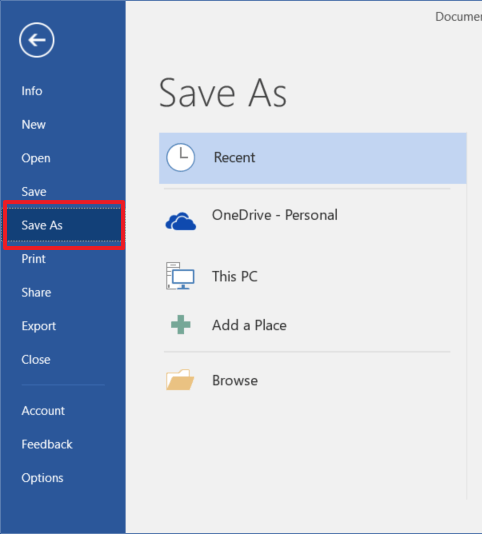
2. En Office 2016, haga doble clic en «Esta PC». En otras versiones de Word, haga doble clic en «Computadora».
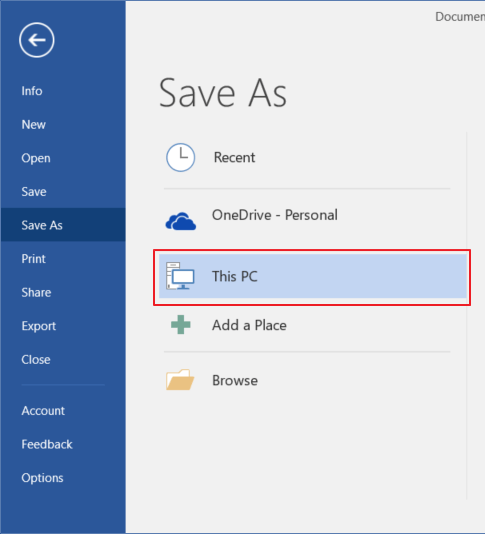
3. Escriba el nombre deseado para su plantilla en el cuadro de nombre de archivo. Usa espacios y mayúsculas para que se vea bien; verá este nombre de plantilla en el selector de plantillas de Word más adelante.
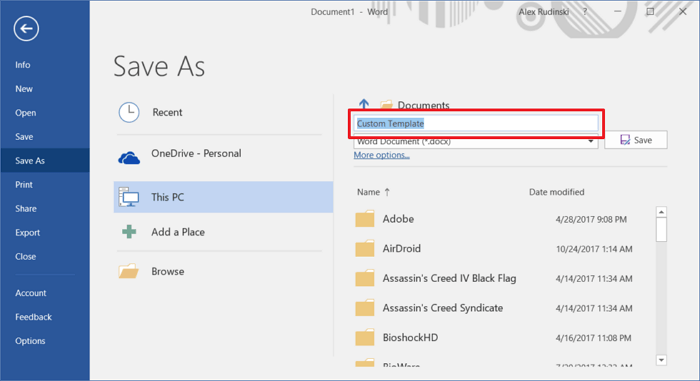
4. Haga clic en el menú desplegable de formato y elija «Plantilla de Word (*.dotx)» de la lista.
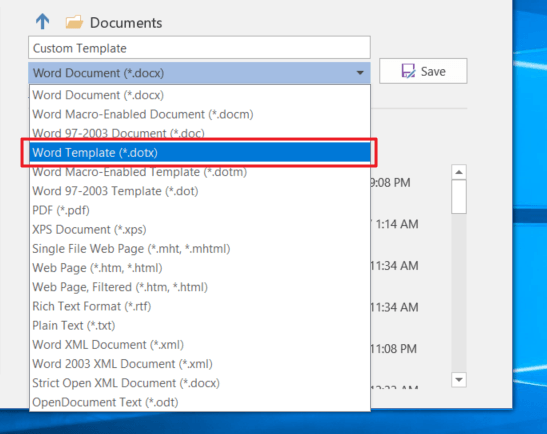
5. Office navegará automáticamente a la carpeta predeterminada para plantillas de Word personalizadas en su computadora. Haga clic en el botón «Guardar» para guardar la nueva plantilla.
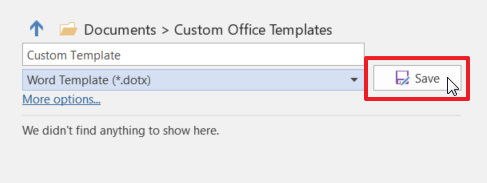
Apertura y uso de su plantilla
Una vez que haya guardado su plantilla, querrá crear nuevos documentos con ella. Fiel al nombre, la creación de un nuevo documento con esta plantilla no modificará el archivo de plantilla en sí. Creará un nuevo documento sin guardar con el estilo y la configuración del documento copiados de su plantilla.
Por supuesto, si necesita editar la plantilla más adelante, puede abrir un nuevo documento con la plantilla, hacer los cambios y luego guardar la plantilla editada encima de la original, sobrescribiendo la versión obsoleta.
1. Para crear un nuevo documento, elija «Archivo» y luego «Nuevo».
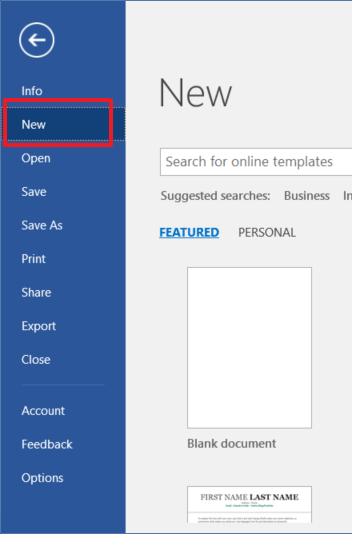
2. Haga clic en «Personal» junto a «Destacado» para ver sus plantillas guardadas. No haga clic en «Personal» en «Búsquedas sugeridas», que buscará plantillas en línea.

3. Haga clic en su plantilla para abrir un nuevo documento con el mismo estilo.
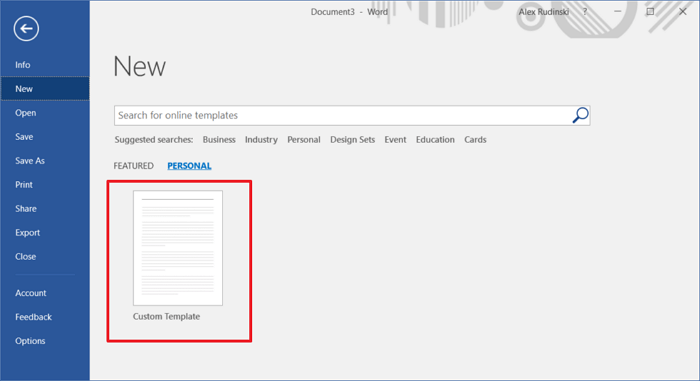
Conclusión
Las plantillas guardarán el estilo existente y el texto. Esto puede darle una gran ventaja al completar formularios o crear documentos similares con regularidad. Si crea muchos documentos con el mismo diseño básico o contenido de inicio con frecuencia, las plantillas son un gran ahorro de tiempo y tedio.
También crean coherencia entre documentos y organizaciones. Al compartir el archivo de plantilla, puede asegurarse de que otras personas de su empresa, departamento o equipo sigan las mismas reglas de estilo que usted. También puede animarte a hacer diseños atractivos con más frecuencia. Después de todo, si ya tiene una plantilla con un diseño de encabezado increíble listo para usar, no tiene que «perder el tiempo» diseñando un documento atractivo desde cero cada vez. Y los documentos bien diseñados impresionan a todos, desde compañeros de cubículo hasta jefes e inversores.
